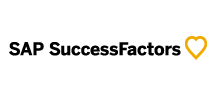SAP SuccessFactors のデータに連携しTalend からデータに接続
SAP SuccessFactors をTalend Open Studio の標準コンポーネントおよびデータソース設定ウィザードに統合。
古川えりか
コンテンツスペシャリスト
最終更新日:2022-09-15
CData

こんにちは!ドライバー周りのヘルプドキュメントを担当している古川です。
この記事では、Talend で簡単にCData JDBC Driver for SAPSuccessFactors をワークフローに統合してSAP SuccessFactors のデータ連携する方法を説明します。ここではCData JDBC Driver for SAPSuccessFactors を使ってTalend でSAP SuccessFactors をジョブフローに転送します。
JDBC データソースとしてTalend でSAP SuccessFactors に接続
下記の手順に従って、SAP SuccessFactors にJDBC 接続を確立します:
- SAP SuccessFactors を新しいデータベース接続を追加:新しく接続を追加するには、[Metadata]ノードを展開し[Db Connections]ノードを右クリックして[Create Connection]をクリックします。
- ウィザードが表示されたら、接続に名前を入力します。
次のページで、[DB Type]メニューから[Generic JDBC]を選択してJDBC URL を入力します。
Basic 認証またはOAuth with SAML アサーションを使用して、SAP SuccessFactors に認証できます。
Basic 認証
SAP SuccessFactors に正常に認証するには、次のプロパティの値を指定する必要があります。プロバイダーは、Cookie を使用してSAP SuccessFactors
によって開かれたセッションを再利用することに注意してください。つまり、セッションを開く最初のリクエストでのみクレデンシャルが使用されます。その後、SAP SuccessFactors から返されたCookie
が認証に使用されます。
- Url: Success Factors をホストするサーバーのURL に設定。一部のサーバーがリストされています。SAP support
documentation(外部リンク)。
- User: アカウントのユーザー名に設定。
- Password: アカウントのパスワードに設定。
- CompanyId: 会社の一意の識別子に設定。
OAuth 認証
アクセストークンを取得するために使用される、次のプロパティの値を指定する必要があります。
- Url: Success Factors をホストするサーバーのURL に設定。一部のサーバーがリストされています。SAP support
documentation(外部リンク)。
- User: アカウントのユーザー名に設定。
- CompanyId: 会社の一意の識別子に設定。
- OAuthClientId: API Center で生成されたAPI Key に設定。
- OAuthClientSecret: SAML アサーションの署名に使用されるX.509 プライベートキー。プライベートキーは、「Registering your OAuth Client
Application」でダウンロードした証明書に記載されています。
- InitiateOAuth: GETANDREFRESH に設定。
以下は一般的なJDBC URL です:
jdbc:sapsuccessfactors:User=username;Password=password;CompanyId=CompanyId;Url=https://api4.successfactors.com;
- インストールディレクトリの[lib]サブフォルダ内にあるcdata.jdbc.sapsuccessfactors.jar ファイルへのパスを入力します。
![The connection to the JDBC data source. (QuickBooks is shown.)]()
- 接続を右クリックして[Retrieve Schema]をクリックします。
- デフォルトオプションで[Next]をクリックしインポートしたいテーブルを選択します。
- デフォルトオプションでウィザードを終了します。
ExtAddressInfo テーブルをフラットファイルに出力
下記の手順に従って、ExtAddressInfo テーブルをフラットファイル出力コンポーネントに転送します:
- [Table Schemas]ノードで、テーブルをワークスペース内にドラッグします。
- ダイアログが表示されたら[tJDBCInput]コンポーネントを選択します。
- 次に、[tFileOutputDelimited]コンポーネントをPalette の[Business Intelligence]タブからワークスペース内にドラッグします。
- ExtAddressInfo tJDBCInput コンポーネントを右クリックしてベクタを出力ファイルにドラッグします。
![A simple transfer to a flat file. (QuickBooks is shown.)]()
プロジェクトを実行してデータを転送します。
関連コンテンツ